Window Menu in MS Word के अन्तर्गत जितने भी ऑप्शन हैं वह सभी के सभी विंडो से सम्बन्धित है। हालांकि आप इनमें से कुछ उपकरणों का उपयोग करते हुए खुद को शायद ही कभी पाएंगे। इसमे आप तरह तरह के हेर फेर कर सकते है। MS Word स्क्रीन को ही विंडो कहते है। आइए विंडो मेनू से शुरू करें और देखें कि इसमें क्या शामिल है। Window Menu in MS Word में विंडो एक Primary Storage है जहां आपको वर्ड के Main Functions तक पहुंच सकते है।
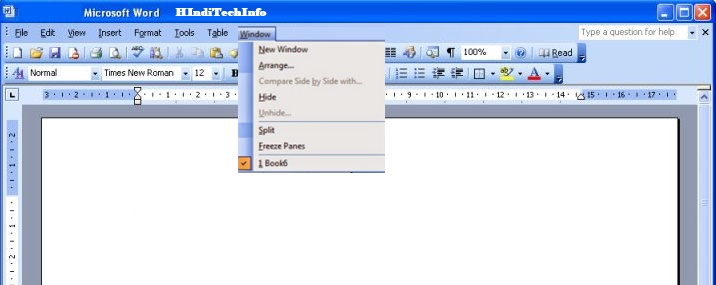
New Window: न्यू विंडो
MS Word में एक से अधिक विंडो खोलना चाहते हैं तो इसके लिए वर्ड के Window पर जाएँ और New Window आप्शन पर क्लिक करें तो आपके Document की हूबहू कॉपी दूसरे विंडो में ओपन हो जाएगी।
Arrange All: अर्रेंज आल – Window Menu in MS Word
Arrange All आप्शन MS Word में Window Menu में उपलब्ध होता है। इस आप्शन के माध्यम से विंडोज़ को Adjust करने के लिए किया जाता है। Arrange All के द्वारा आप सभी खुली हुई विंडोज़ को एकसाथ Arrange कर सकते हैं। निचे दिए गए निम्नलिखित आप्शन का पालन करके आप इस का इस्तेमाल कर सकते हैं।
- सबसे पहले MS Word प्रोग्राम को खोलें।
- MS Word के मेनू पट्टी में दिखाई दे रहे Window विकल्प पर क्लिक करें।
- अब Window Menu से Arrange All को सेलेक्ट करें।
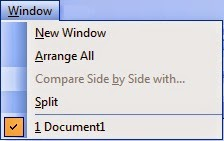
जब आप Arrange All पर क्लिक करेंगे, तो MS Word सभी खुली हुई Window को एकसाथ Arrange कर देगा। MS Word आपको सुविधा देता है कि आप एक साथ एक से अधिक खुली हुई Window पर काम कर सकते हैं और उन्हें आसानी से नेविगेट कर सकते हैं।
Compare Side by Side With: कम्पेयर साइड बाई साइड विथ
Compare Side by Side With आप्शन एक महत्वपूर्ण टूल है जो Window Menu in MS Word में उपलब्ध होता है। इस का इस्तेमॉल दो अलग-अलग डॉक्यूमेंट को एक साथ Compare करने के लिए किया जाता है।
- सबसे पहले आप MS Word को खोलें और वहां से दो डॉक्यूमेंट ओपन कर लें जिन्हें आप आपस मे Compare करना चाहते हैं।
- अब आप Window Menu in MS Word में Window आप्शन पर क्लिक करें।
- Window Menu से Compare Side by Side With आप्शन पर क्लिक करें।
- उस पर क्लिक करने के बाद, आप एक Compare Side by Side With द्वारा Arrangement हो जायेगा जिसमें दो डॉक्यूमेंट एक साथ दिखाई देंगे।
अब आप दो डॉक्यूमेंट को Side by Side देखकर उन्हें Compare कर सकते हैं। यह आपको अलग अलग डॉक्यूमेंट के बीच Features और बदलावों को आसानी से पहचानने में मदद करेगा।
Split: स्प्लिट – Window Menu in MS Word
Split आप्शन MS Word में विंडो मेनू में उपलब्ध होता है। यह विकल्प आपको वर्ड Window को दो अलग-अलग भाग में विभाजित करने की सुविधा प्रदान करता है।
आप Window के दो अलग-अलग भागों को स्क्रॉल कर सकते हैं और अलग-अलग भागों के अन्दर काम कर सकते हैं। यह आपको एक साथ बड़े बड़े डॉक्यूमेंट पर काम करने में सुविधा देता है।
Remove Split: रिमूव स्प्लिट
इस कमाांड की मदद से Window Menu in MS Word मे आपने जो डॉक्यूमेंट Window को Split किया था उसे Remove कर सकते हैं। ये ऑप्शन तभी दिखाई देगा जब आप Split वाला कमांड चला लेंंगे। जब आप अपने फ़ाइल में दो या तीन डॉक्युमनेट को ओपन करेंगे। तब आपको ये ऑप्शन दिखायेगा के आप किस फ़ाइल पर काम कर रहे है।
- Split की वर्ड विंडो में जहां एक भाग दूसरे भाग से अलग हो रहा है।
- माउस की लाइन को उन्हीं भाग के बीच मे ले जाएं जहां आप स्प्लिट को रिमूव करना चाहते हैं।
- जब आप माउस के पॉइंटर को सही स्थान पर रख कर खींचेंगे, तो स्प्लिट हट जाएगा और विंडो फिर से पूरी दिखाई देगी।
इस तरीके से आप विंडो में स्प्लिट को हटा सकते हैं और विंडो को पूरी Rectangular रूप में वापस ला सकते हैं।
Conclusion: निष्कर्ष
Window Menu in MS Word में कई महत्वपूर्ण और Useful Option प्रदान करता है। यह विंडो के Management, Organization, और Documents के बीच स्विच करने के लिए Key Tool का एक Collection मौजूद है। इसमें कुछ महत्वपूर्ण Option हैं जो निचे निम्नलिखित हैं:
Arrange All आप्शन के द्वारा MS Word में सभी खुली हुई विंडोज़ को एकसाथ Arrange करने के लिए इस्तेमाल किया जाता है।
Compare Side by Side With आप्शन के द्वारा MS Word में दो डॉक्यूमेंट को Compare करने के लिए तथा उन्हें साथ-साथ दिखाने के लिए इस्तेमाल किया जाता है।
Split आप्शन के द्वारा MS Word में विंडो को दो अलग-अलग भाग में Devide करने के लिए किया जाता है।
यदि आपके सिस्टम मे MS Word 2003 है और आप इन आप्शन का इस्तेमाल कर रहे हैं, तो आप किसी भी डॉक्यूमेंट को आसानी से सुधार कर सकते हैं। ये आप्शन MS Word में किसी यूजर के Experience को इस्तेमाल करने में बहुत मदद करते हैं।
FAQ
Q: क्या मैं MS Word 2003 को New Version से अपग्रेड कर सकता हूँ?
A: नहीं, MS Word 2003 एक पुराना Version है और आप इसे New Version से अपग्रेड नहीं कर सकते हैं। आपको माइक्रोसॉफ्ट वर्ड के New Version, जैसे कि माइक्रोसॉफ्ट वर्ड 2019 या माइक्रोसॉफ्ट 365, को खरीदकर उन्हें इंस्टॉल करना पड़ेगा।
MS Word 2003 के बारे में अधिक जानकारी कहाँ मिलेगी?
यदि आपको Window Menu in MS Word के बारे में अधिक जानकारी चाहिए, तो आप माइक्रोसॉफ्ट की आधिकारिक वेबसाइट देख सकते हैं या HindiTechInfo.co पर जा सकते हैं।
एमएस वर्ड में विंडो मेनू क्या है?
Window Menu in MS Word में, इस मेनू से बहुत सी महत्वपूर्ण जानकारियां प्राप्त कर सकते है जो आपको डॉक्यूमेंट को व्यवस्थित करने में मदद करते हैं।